Phần mềm tự động xử lý hóa đơn đầu vào thông qua việc tự động lấy hóa đơn đầu vào về phần mềm, tự động kiểm tra VTHH và NCC đã có trong danh mục hay chưa, sau đó tự động điền thông tin vào chứng từ mua hàng đối với các hóa đơn hợp lệ. Người dùng chỉ cần xác nhận lại thông tin để lập chứng từ mua hàng, giúp tiết kiệm thời gian hạch toán và tăng năng suất làm việc
I. Thiết lập hạch toán tự động hóa đơn đầu vào
Để thiết lập hạch toán chứng từ hóa đơn đầu vào, thực hiện như sau:
Bước 1: Trên giao diện Tùy chọn, tích chọn tính năng Thiết lập hạch toán tự động
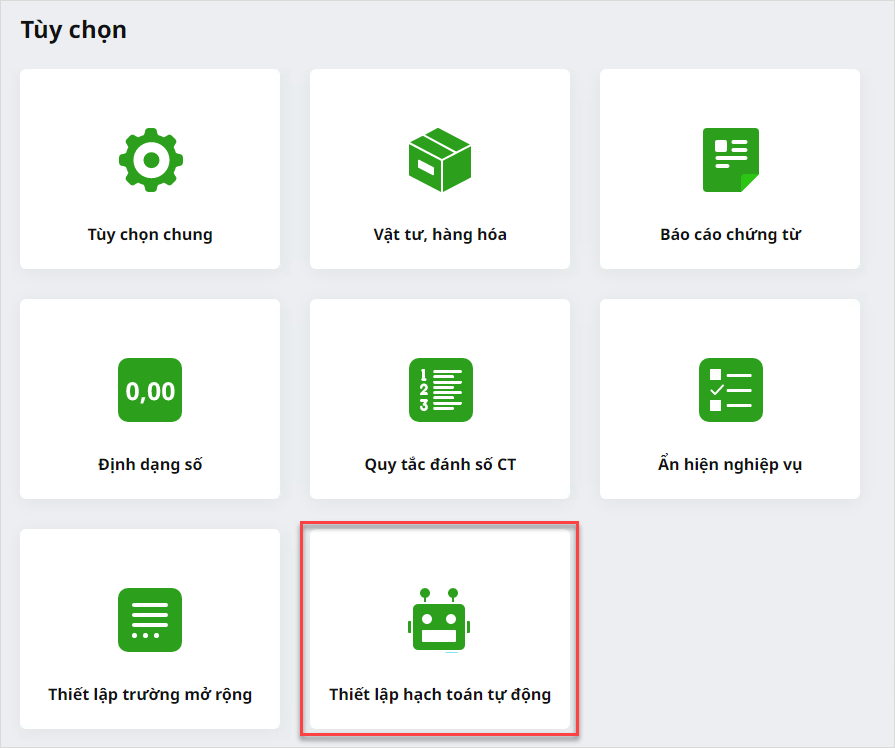
Bước 2: Tích vào ô Sử dụng và nhấn vào biểu tượng ![]() để thiết lập thời gian lấy hóa đơn từ meInvoice về sao cho phù hợp, đảm bảo các hóa đơn lấy về là các hóa đơn chưa được hạch toán trên phần mềm kế toán
để thiết lập thời gian lấy hóa đơn từ meInvoice về sao cho phù hợp, đảm bảo các hóa đơn lấy về là các hóa đơn chưa được hạch toán trên phần mềm kế toán
Sau đó, nhấn Cất.
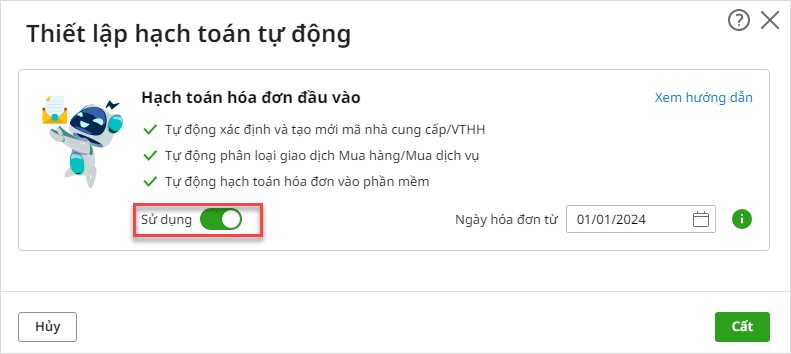
Hệ thống sẽ chỉ xử lý cho các hóa đơn có Ngày hóa đơn >= Ngày hóa đơn từ và hóa đơn đó được đẩy vào phần mềm sau khi đã bật tính năng hạch toán tự động => Nhấn Có để tiếp tục
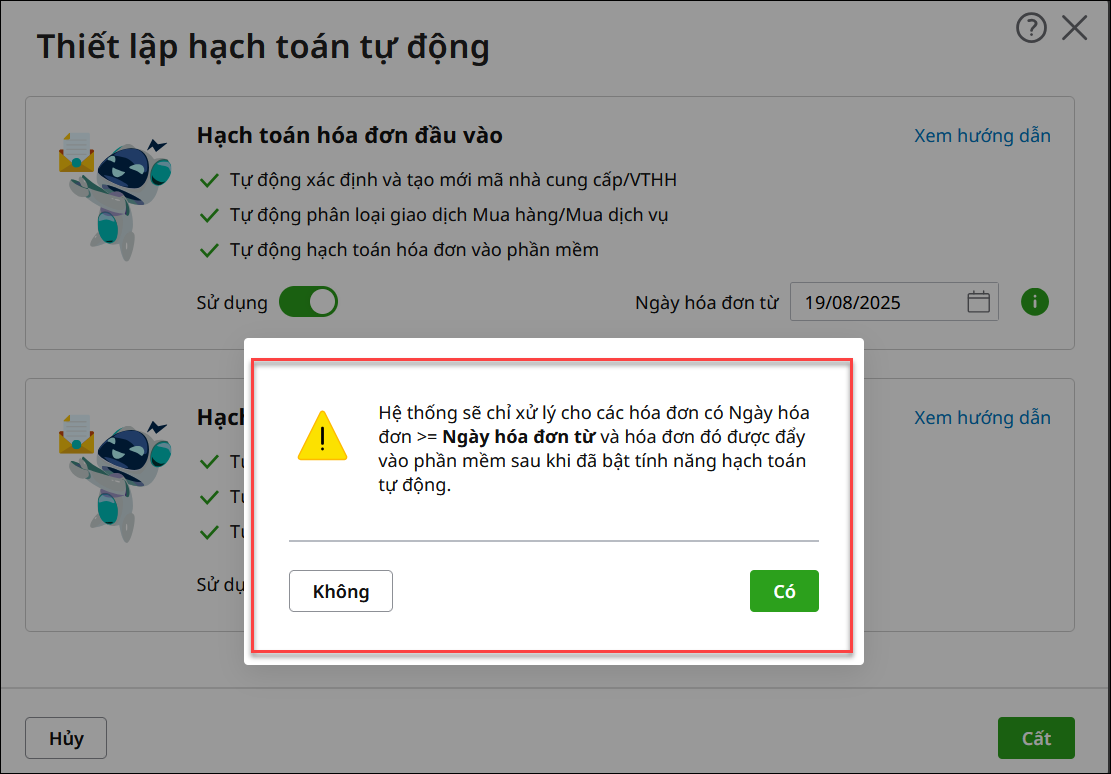
II. Xử lý tự động hóa đơn đầu vào
Chương trình tự động lấy các hóa đơn thỏa mãn các quy tắc đã được thiết lập về AMIS Kế toán HKD và đọc nội dung hóa đơn được lấy về
Lúc này chương trình sẽ tự động kiểm tra toàn bộ các thông tin hóa đơn để xác định những hóa đơn có chưa VTHH/NCC chưa có trên danh mục và các hóa đơn đủ thông tin hạch toán
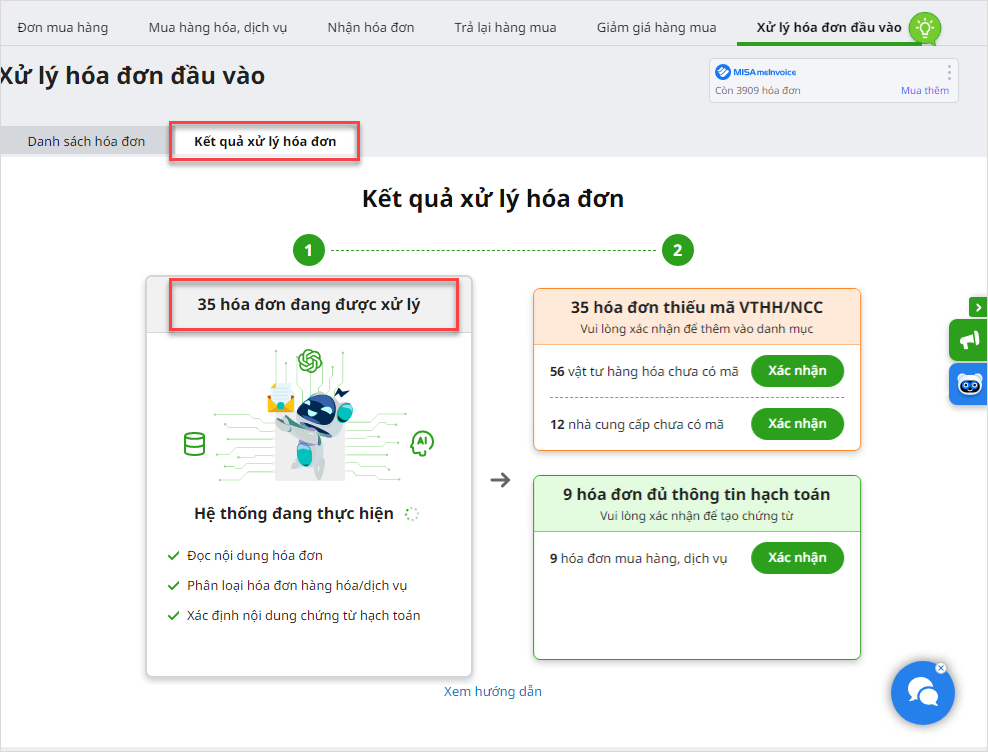
Với các hóa đơn thiếu mã VTHH/NCC, thực hiện như sau:
Bước 1: Di chuột tới dòng Vật tư hàng hóa chưa có mã, nhấn vào Xác nhận để mở màn hình xác nhận hạch toán vật tư hàng hóa
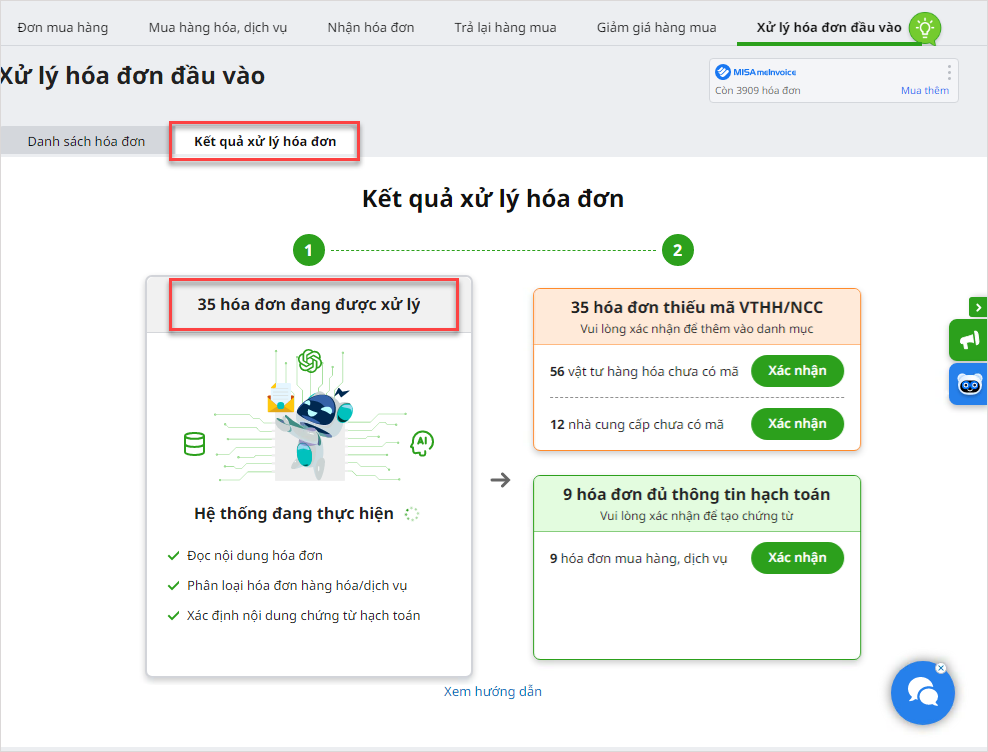
Bước 2: Kiểm tra xem Mã hàng/Tên hàng và ĐVT (hoặc cả 2) trên hóa đơn có tồn tại trên DANH MỤC VTHH hiện tại hay chưa. Trường hợp không tìm thấy trên Danh mục, chọn Đánh lại mã VTHH hoặc Thêm ĐVT hàng loạt (Hoặc thực hiện xử lý cả 2)
Sau đó, nhấn Đóng.
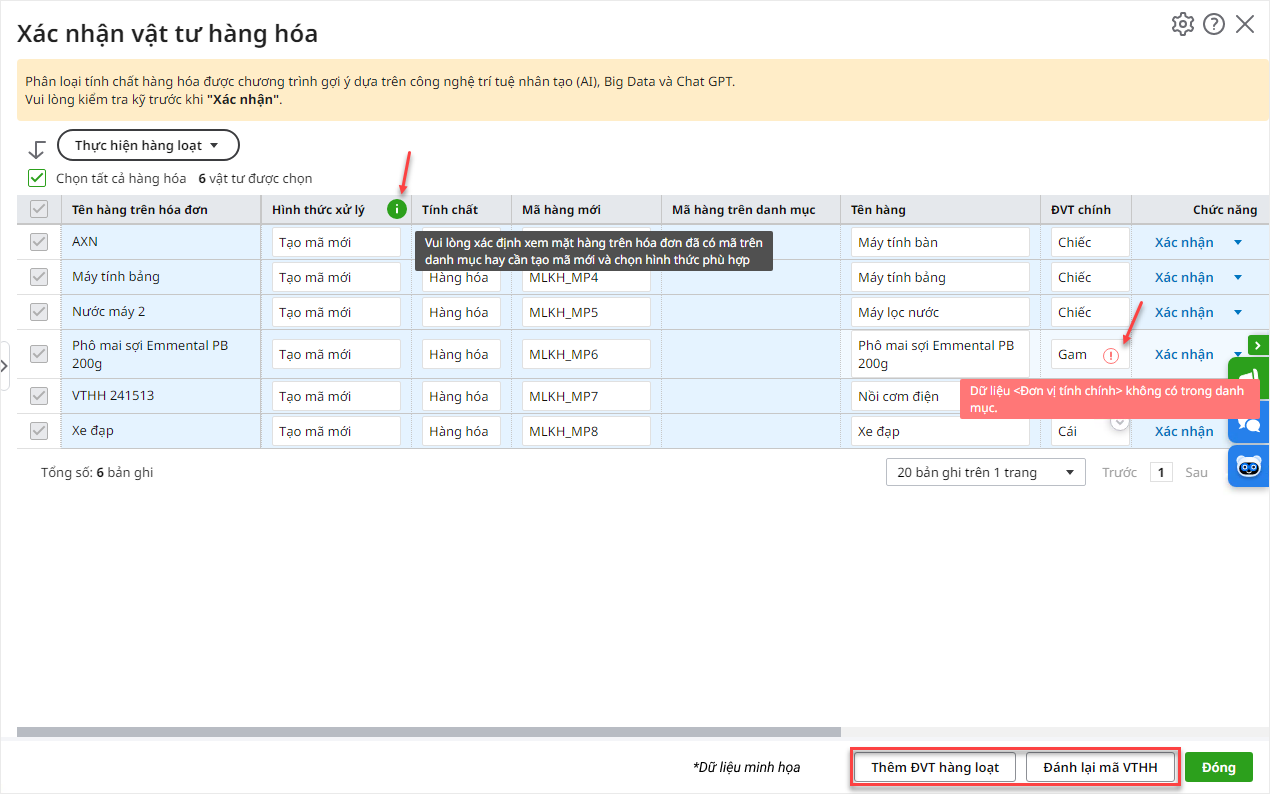
Bước 3: Di chuột tới dòng Nhà cung cấp chưa có mã và nhấn Xác nhận để mở màn hình xác nhận nhà cung cấp mới .Trường hợp không tìm thấy trên Danh mục
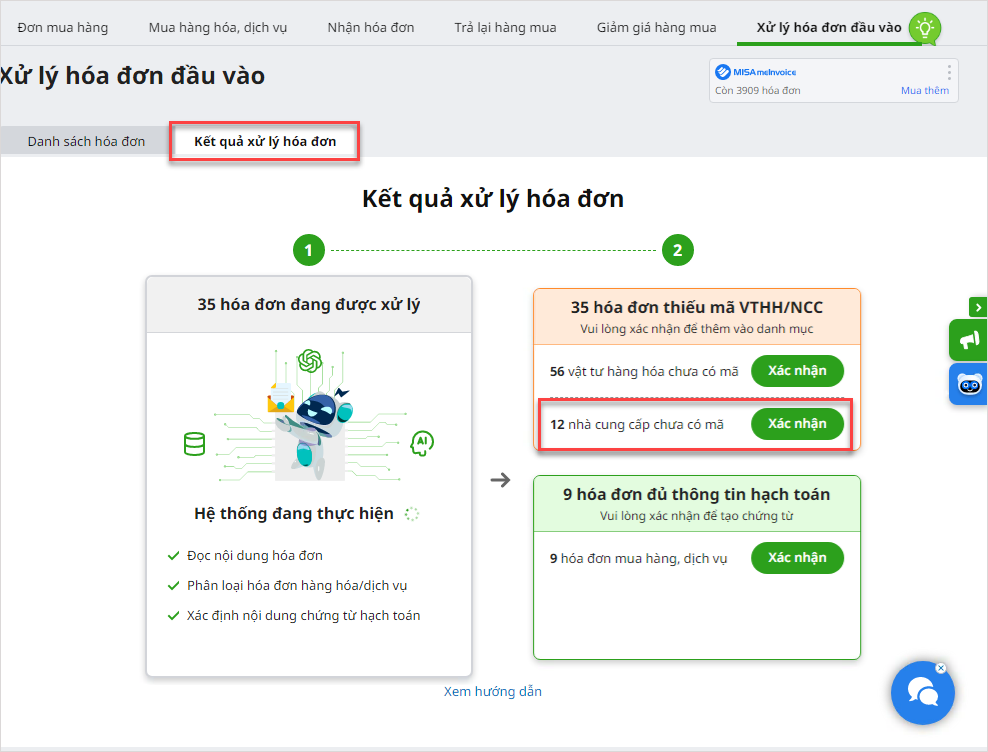
Bước 4: Kiểm tra Mã số thuế và tên nhà cung cấp (Hoặc cả 2) trên hóa đơn có tồn tại trong Danh mục nhà cung cấp hay không. Trường hợp không tìm thấy trên Danh mục, nhấn nút Xác nhận để chương trình tự động thêm mới nhà cung cấp
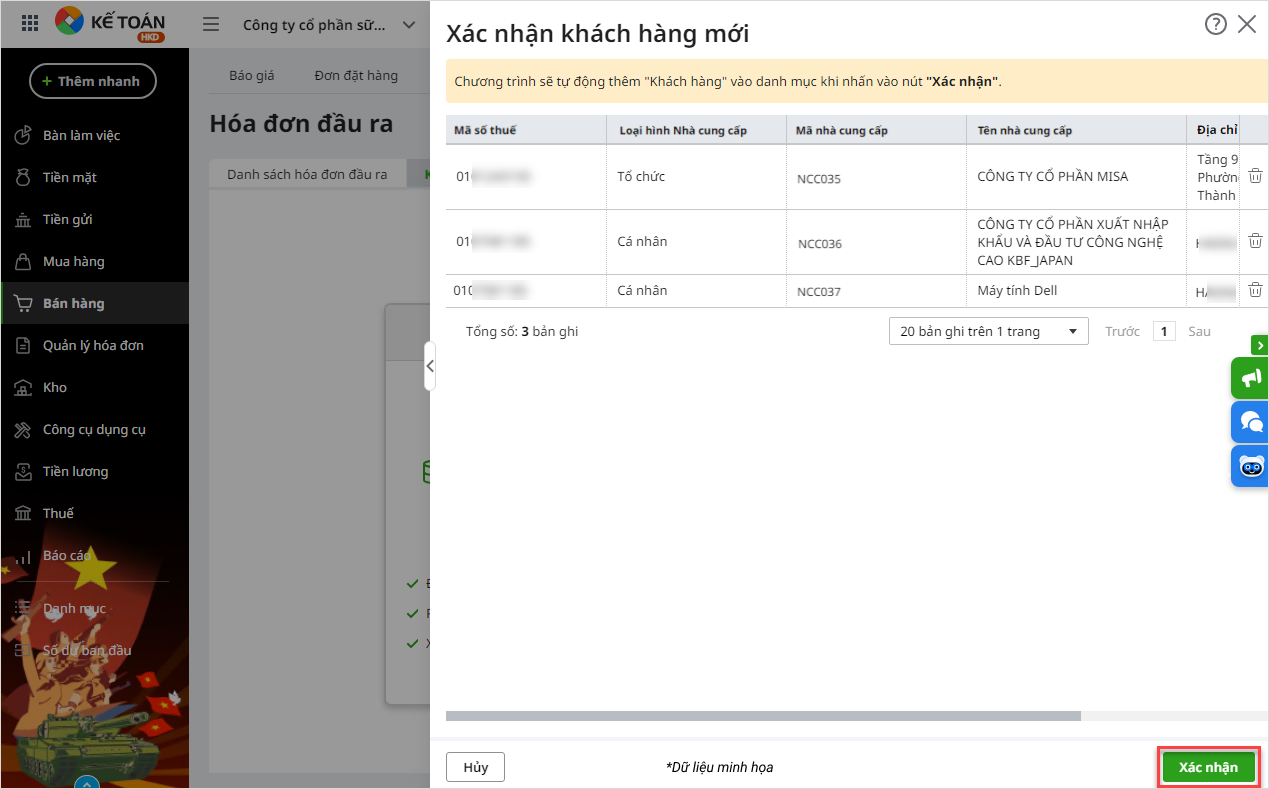
III. Tạo chứng từ hóa đơn đầu vào
Khi các hóa đơn đã được thêm VTHH và Nhà cung cấp vào Danh mục. Lúc này, chương trinh hiển thị số lượng hóa đơn đủ điều kiện lập chứng từ mua hàng.
Bước 1: Nhấn Xác nhận để lập chứng từ mua hàng hàng loạt
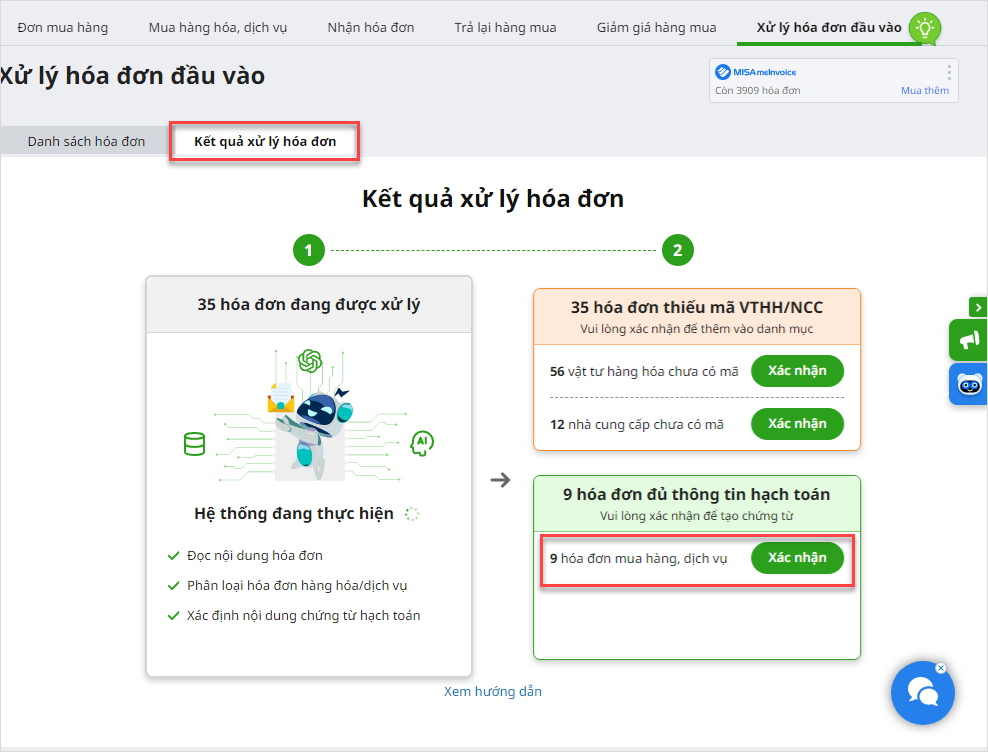
Bước 2: Khi nhấn Xác nhận, màn hình hiển thị cảnh báo Hệ thống sẽ tự động lập các chứng từ mua hàng đủ điều kiện, bạn có thể xem chi tiết các chứng từ trước khi lập. Khi quá trình hoàn thành, hệ thống sẽ gửi kết quả trên chức năng Thông báo.
- Nhấn Đồng ý: Chương trình sẽ tự động lập chứng từ mua hàng đầy đủ điều kiện
- Nhấn Xem chi tiết chứng từ: Chương trình sẽ chuyển tới màn hình chi tiết lập chứng từ mua hàng hàng loạt
- Nhấn Đóng: Chương trình đóng cảnh báo.
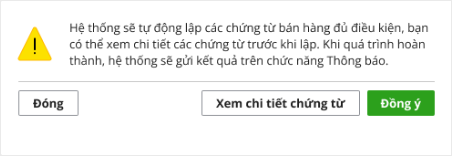
– Sau khi nhấn Đồng ý, chương trình cho phép bạn lựa chọn các thông tin hạch toán trên chứng từ
Lưu ý: Tại màn tùy chọn lập chứng từ, bạn có thể tích chọn Không hỏi lại lần sau
Sau đó, nhấn Đồng ý.
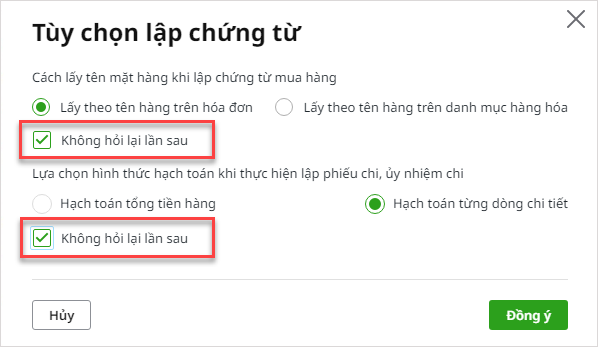
Ngoài ra, bạn có thể thiết lập chức năng này ngay tại tab Danh sách hóa đơn đầu vào bằng cách nhấn vào biểu tượng ![]() để tùy chọn lập chứng từ
để tùy chọn lập chứng từ
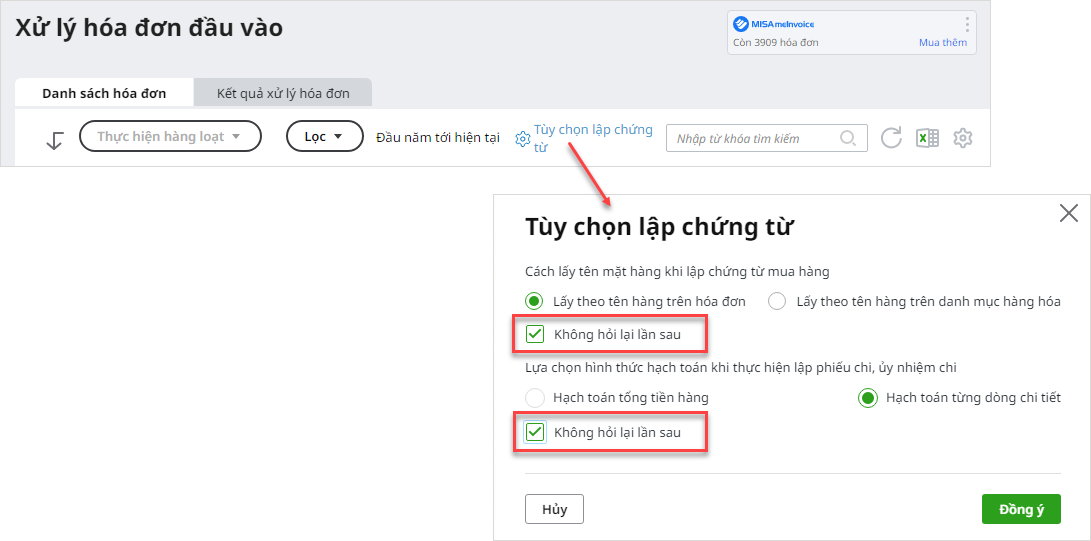
Bước 3: Sau khi nhấn Xem chi tiết chứng từ: Chương trình sẽ hiển thị tất cả các hóa đơn có đủ thông tin hạch toán. Bạn có thể chọn Cất chứng từ đang mở để lưu hóa đơn hiện đang mở, hoặc chọn Cất tất cả chứng từ để hệ thống tự động lập chứng từ hạch toán cho các hóa đơn đã lấy về
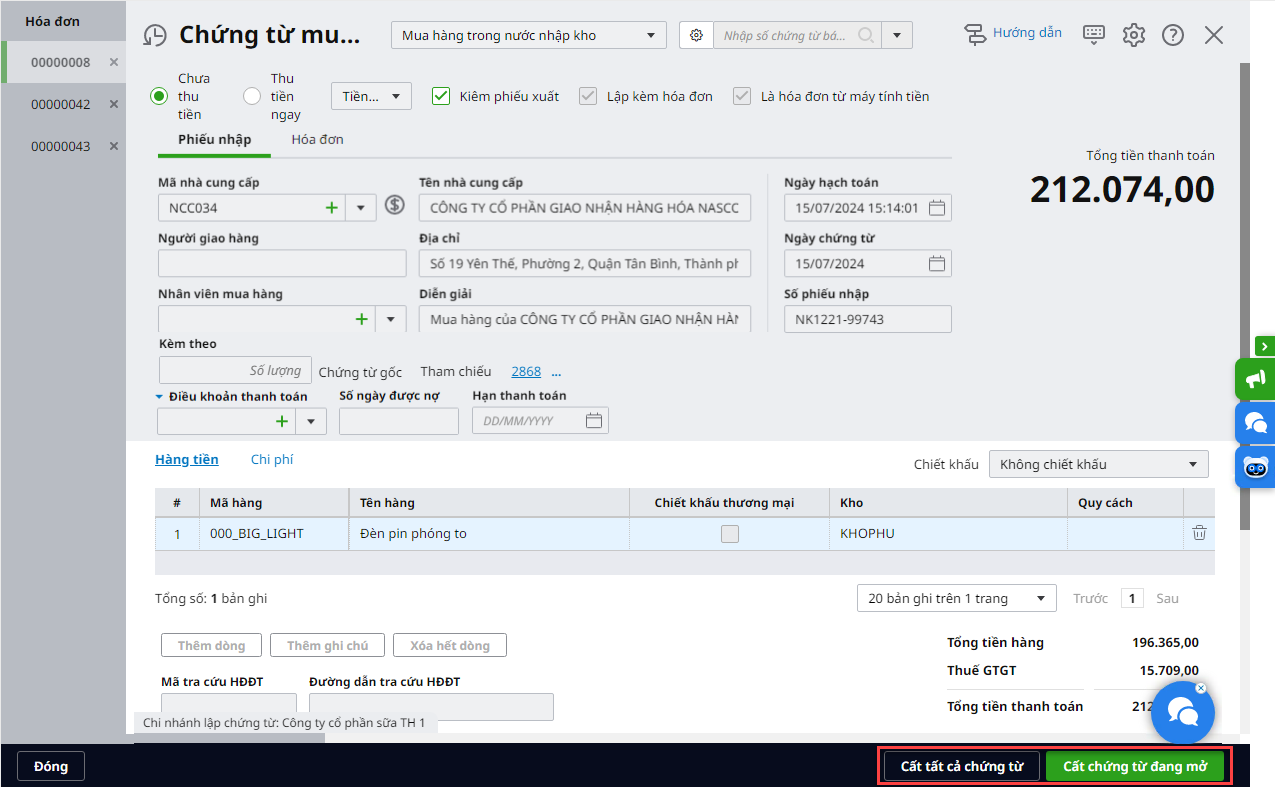
Lúc này màn hình kết quả bạn sẽ thấy số lượng hóa đơn đã được xử lý hiển thị là 0, như bạn có thể thấy trong hình ảnh dưới đây.
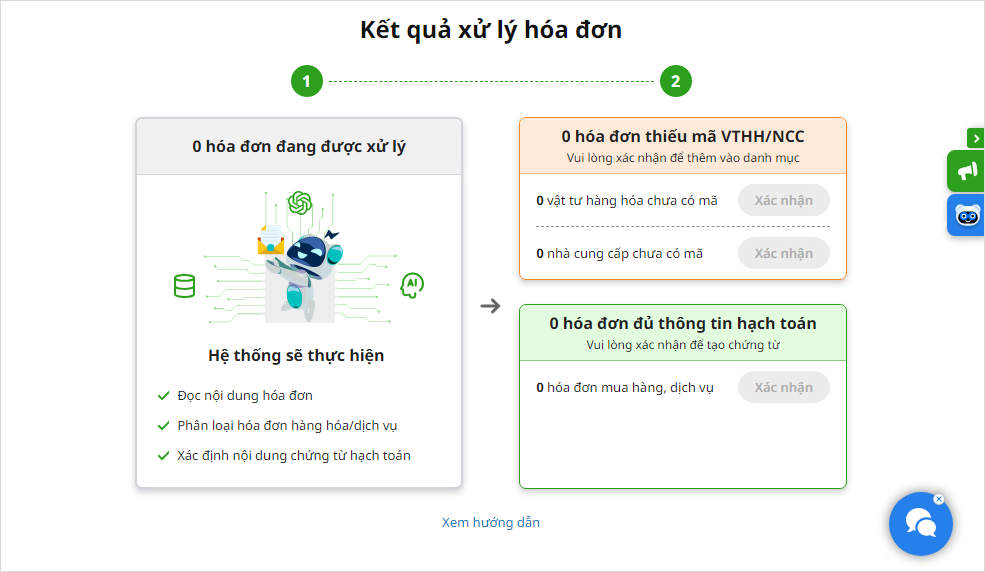
IV. Kiểm tra và theo dõi lịch sử VTHH/NCC
Để kiểm tra và theo dõi lịch sử của từng VTHH/NCC đã được thêm vào danh mục, bạn có thể thực hiện như sau:
Bước 1: Nhấn vào biểu tượng![]() và chọn Bảng ghép mã
và chọn Bảng ghép mã
Bước 2: Tại đây, chương trình sẽ hiển thị danh sách các tên VTHH hoặc tên NCC trên hóa đơn đã được đồng bộ với mã VTHH hoặc tên NCC trên danh mục trước đó. Bạn có thể nhấn vào Xem lịch sử để xem chi tiết lịch sử hoặc nhấn Sửa để chỉnh sửa thông tin của từng lần đồng bộ.
– Khi nhấn Xem lịch sử: Chương trình sẽ mở form lịch sử ghép mã VTHH/NCC của vật tư đó.
– Khi nhấn Sửa: Chương trình sẽ mở form sửa kết quả ghép mã. Sau khi hoàn thành việc sửa, hệ thống sẽ cập nhật kết quả vào bảng ghép mã và lưu thêm kết quả đã sửa vào lịch sử ghép mã
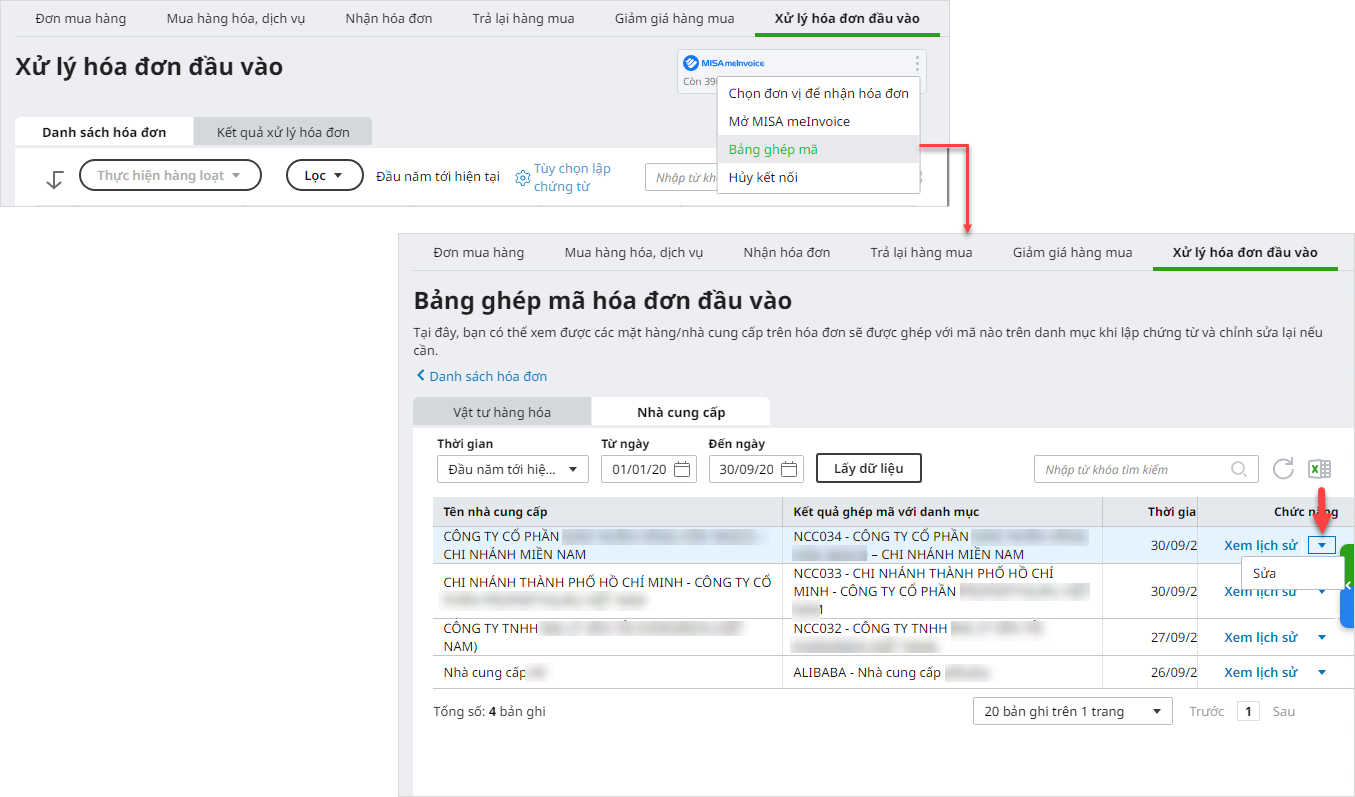
Chúc Anh/Chị thực hiện thành công!



